win10 プロジェクターのセットアップ方法に関する詳細なサンプル チュートリアル
- PHPz転載
- 2023-07-13 12:01:221926ブラウズ
プロジェクターは、会議や映画の再生に使用すると非常に便利で実用的ですが、使い方や調整が難しい人も多いため、完全な使用方法を見てみましょう。Bar~
win10 プロジェクターのセットアップ方法:
1. VGA 電源プラグを接続した後、キーボード ショートカット「Win P」を使用して、投影設定をすばやく開きます。
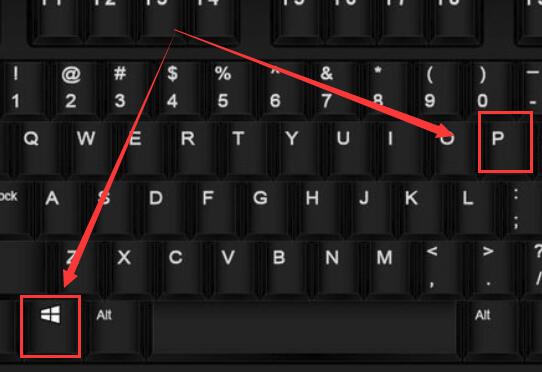
#2. このうち、通常は「コピーして展開」を選択しますが、もちろん他のオプションでも大丈夫です。
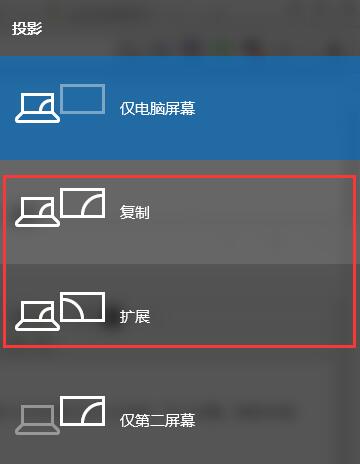
#3. 各オプションの機能は異なりますが、サイズが合わない場合は表示モードを変更して調整することができます。
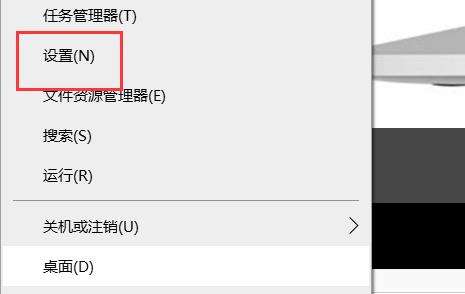
#4. 画面の解像度を設定する必要がある場合は、左下隅を右クリックし、[設定] をクリックします。
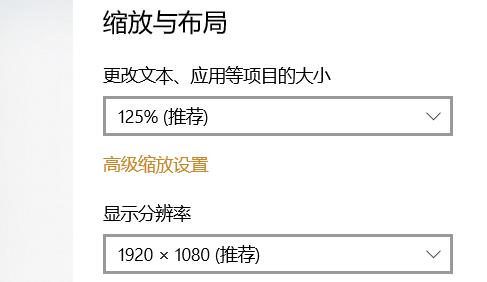
#5. 最後に、必要なピクセルを選択します。
以上がwin10 プロジェクターのセットアップ方法に関する詳細なサンプル チュートリアルの詳細内容です。詳細については、PHP 中国語 Web サイトの他の関連記事を参照してください。
声明:
この記事はwindows7en.comで複製されています。侵害がある場合は、admin@php.cn までご連絡ください。

